Microsoft Excel vous permet d’organiser, de présenter et d’analyser facilement des données à l’aide de divers graphiques. Un graphique particulièrement puissant est le tracé en boîte et à moustaches (également connu sous le nom de tracé en boîte), conçu pour aider à afficher la distribution des valeurs dans un ensemble de données.
Dans cet article, nous expliquerons comment créer une boîte à moustaches dans Microsoft Excel, couvrant à la fois Excel 365 et les versions antérieures pour celles qui n’ont pas encore été mises à niveau.
Table des matières 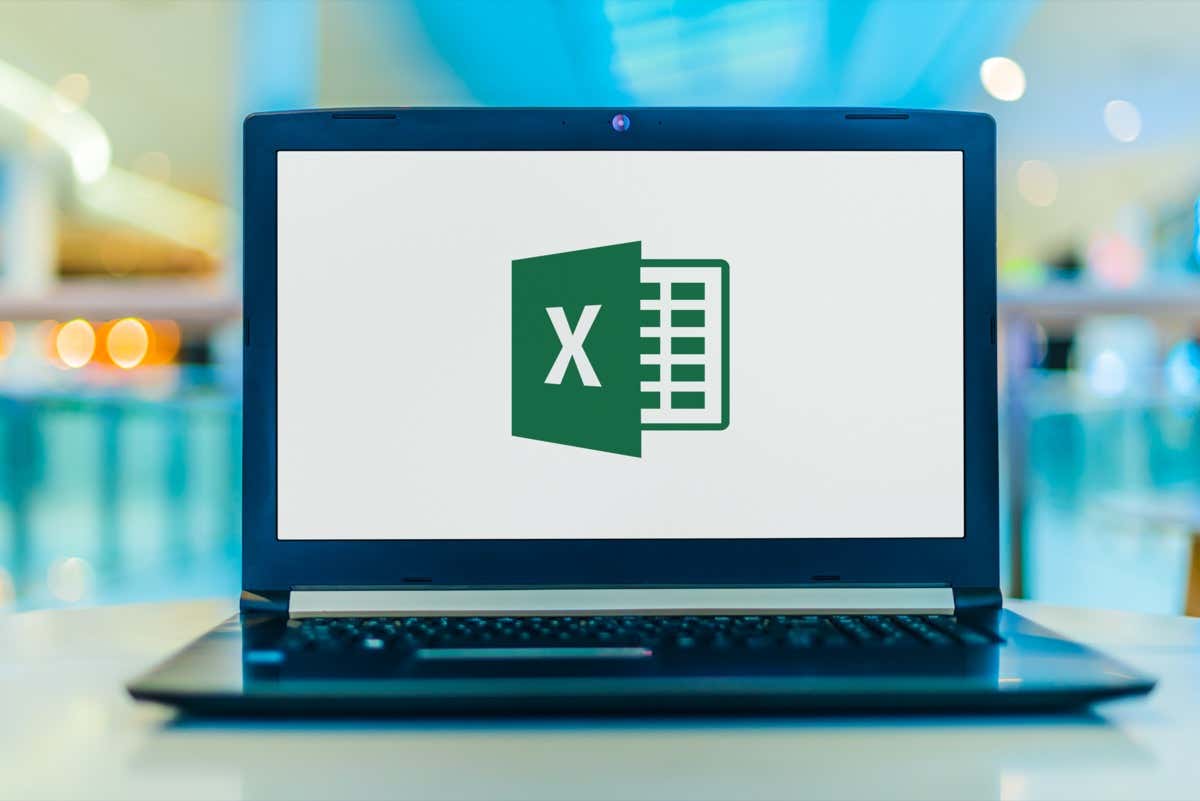
Boîtes à moustaches : de quoi s’agit-il ?
Une boîte à moustaches est une méthode d’affichage des données qui permet de visualiser des qualités statistiques telles que la propagation et la variabilité des données. Il montre une seule barre (la boîte) divisée en deux, avec des lignes (les moustaches) s’étendant de chaque côté de la boîte.

Chacun de ces éléments visualise le résumé en cinq chiffres d’un ensemble de données numériques. Ils ressemblent à ceci et peuvent être affichés horizontalement ou verticalement :
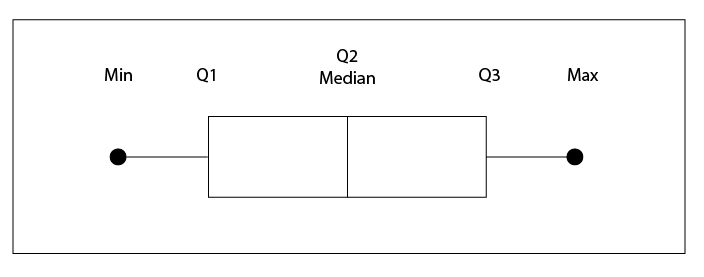
Pour comprendre le résumé en cinq chiffres, examinons un exemple d’ensemble de données.
25, 26, 28, 30, 32, 34, 37, 38
Le minimum. La valeur minimale dans l’ensemble de données. Il s’agit de l’extrémité à gauche/en bas de la moustache gauche/inférieure. 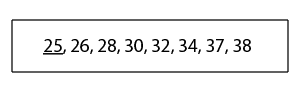 Le premier quartile. Il s’agit de la valeur sous laquelle 25 % des points de données sont trouvés. Le deuxième quartile. C’est la médiane. Il s’agit de la”valeur médiane”. Le troisième quartile. Il s’agit de la valeur au-dessus de laquelle se trouvent 75 % des points de données. Le maximum. La valeur maximale dans l’ensemble de données.
Le premier quartile. Il s’agit de la valeur sous laquelle 25 % des points de données sont trouvés. Le deuxième quartile. C’est la médiane. Il s’agit de la”valeur médiane”. Le troisième quartile. Il s’agit de la valeur au-dessus de laquelle se trouvent 75 % des points de données. Le maximum. La valeur maximale dans l’ensemble de données. 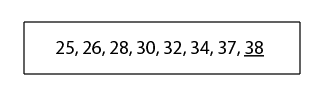
Comment créer une boîte à moustaches dans Excel 365
Dans Office 365, Microsoft Excel inclut des boîtes à moustaches comme modèle de graphique, ce qui facilite la création d’un visuel tracé pour vos données. Si vous ne savez pas comment utiliser Excel, apprenez d’abord les bases.
Pour créer une boîte à moustaches :
Ouvrez une nouvelle feuille de calcul et saisissez vos données. Sélectionnez votre ensemble de données en cliquant et en faisant glisser. 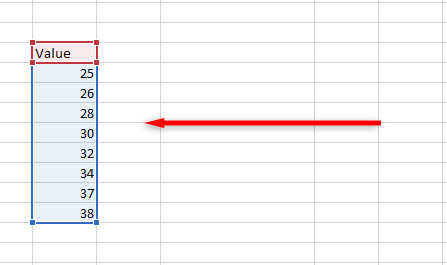 Dans le ruban, sélectionnez l’onglet Insertion.
Dans le ruban, sélectionnez l’onglet Insertion. 
4. Cliquez sur Insérer un graphique statistique, puis sur Boîte et moustache.
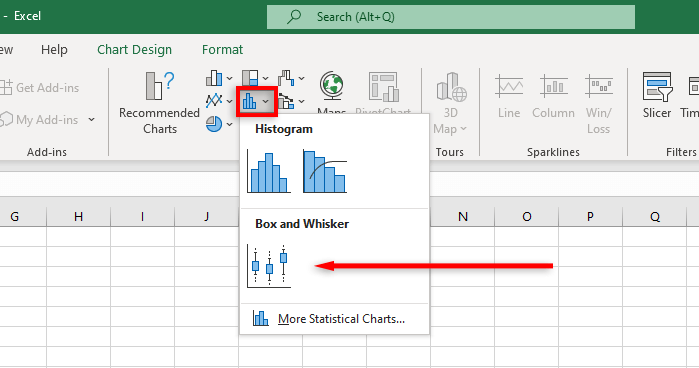
Remarque : si vous insérez un graphique vide, vous pouvez entrer votre ensemble de données en sélectionnant l’onglet Conception de graphique et en cliquant sur Sélectionner des données.
Excel va maintenant créer une boîte simple et un graphique à moustaches. Cependant, vous pouvez personnaliser davantage ce graphique Excel pour afficher vos données statistiques exactement comme vous le souhaitez.
Comment formater une boîte à moustaches dans Excel 365
Excel vous permet de styliser la conception du diagramme à boîtes à moustaches de plusieurs façons, de l’ajout d’un titre à la modification des points de données clés affichés.
L’onglet Conception de graphique vous permet d’ajouter des éléments de graphique (tels que des titres de graphique, des lignes de grille et des étiquettes), de modifier la disposition ou le type de graphique et de modifier la couleur de la boîte et des moustaches à l’aide du style de graphique intégré modèles.
L’onglet Format vous permet d’affiner vos sélections de couleurs, d’ajouter du texte et d’ajouter des effets aux éléments de votre graphique.
Pour ajouter d’autres éléments d’affichage, cliquez avec le bouton droit sur la boîte à moustaches et sélectionnez Formater la série de données dans le menu déroulant.
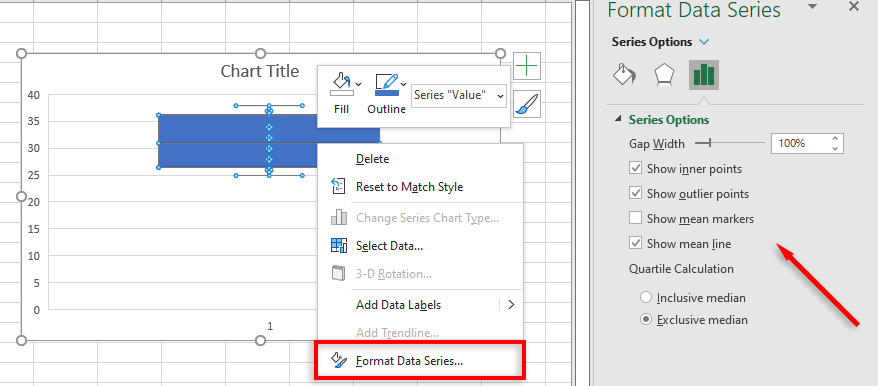
Les options incluent :
Afficher les points intérieurs. Cela affiche tous les points de données individuels sous forme de cercles à l’intérieur des premier et troisième quartiles. Afficher les points aberrants. Cela affiche les valeurs aberrantes (points de données anormalement élevés ou bas) sous forme de cercles à l’extérieur du tracé. Afficher les marqueurs moyens. Cela affiche la valeur moyenne sous forme de croix dans le graphique. Afficher la ligne moyenne. Cela affiche une ligne entre les points moyens de plusieurs ensembles de données. Calcul des quartiles. Si vous avez un nombre impair de points de données, vous pouvez choisir de calculer les quartiles en incluant ou en excluant la médiane. Pour les ensembles de données plus volumineux, vous devez utiliser la plage interquartile exclusive, et pour les ensembles de données plus petits, la méthode de la médiane inclusive est généralement plus précise.
Comment créer un graphique en boîte et moustaches dans les anciennes versions d’Excel
Comme les anciennes versions d’Excel (y compris Excel 2013 et Excel 2016) n’incluent pas de modèle pour le graphique en boîtes et moustaches, la création on est beaucoup plus difficile.
Tout d’abord, calculez vos valeurs de quartile à l’aide des formules suivantes et créez un tableau :
Valeur minimale : MIN(plage de cellules) Premier quartile : QUARTILE.INC(plage de cellules,1) Médiane : QUARTILE. INC(plage de cellules, 2) Troisième quartile : QUARTILE.INC(plage de cellules, 3) Valeur maximale : MAX(plage de cellules)
Remarque : pour la plage de cellules, faites glisser et sélectionnez vos ensembles de données.
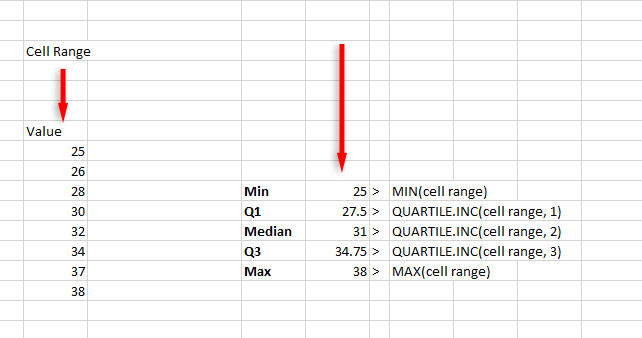
Ensuite, calculez les différences de quartile dans un tableau séparé (ceux-ci se rapportent aux hauteurs des cases) :
La valeur de Q1 La médiane moins le Q1 Q3 moins la médiane La valeur maximale moins le Q3 Q1 moins la valeur minimale 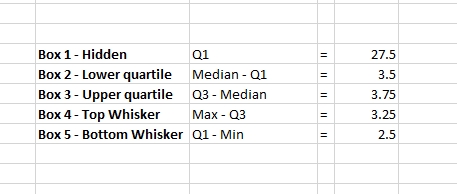
Vous pouvez ensuite créer un graphique en utilisant ces valeurs :
Cliquez sur l’onglet Insérer puis sélectionnez Insérer une colonne ou Diagramme à bandes. Cliquez sur Graphique à colonnes empilées. Si le graphique ne s’affiche pas correctement, sélectionnez l’onglet Conception de graphique, puis cliquez sur Changer de ligne/colonne. 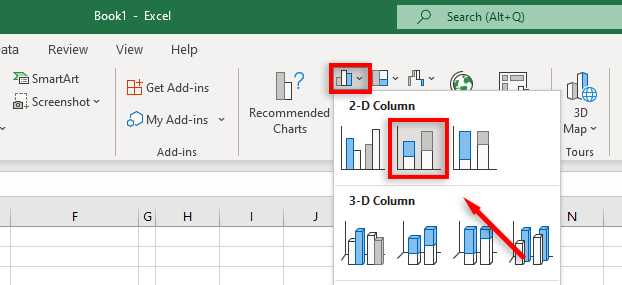 Faites un clic droit sur la partie du graphique qui représente”Box 1-hidden”et cliquez sur Remplir puis cliquez sur Pas de remplissage.
Faites un clic droit sur la partie du graphique qui représente”Box 1-hidden”et cliquez sur Remplir puis cliquez sur Pas de remplissage. 
Pour ajouter la moustache supérieure :
Cliquez sur la case supérieure et sélectionnez l’onglet Conception de graphique. Cliquez sur Ajouter un élément de graphique. 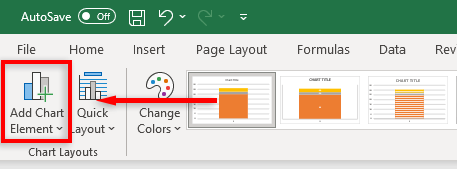 Cliquez sur Barres d’erreur > Plus d’options de barres d’erreur.
Cliquez sur Barres d’erreur > Plus d’options de barres d’erreur. 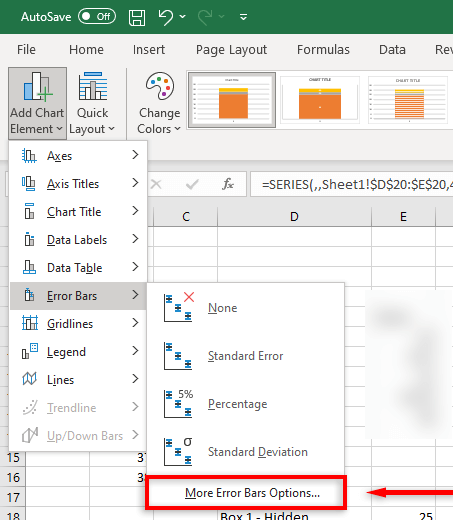 Sous Direction, cliquez sur Plus. Sous Montant de l’erreur, cliquez sur Personnalisé > Spécifier une valeur.
Sous Direction, cliquez sur Plus. Sous Montant de l’erreur, cliquez sur Personnalisé > Spécifier une valeur. 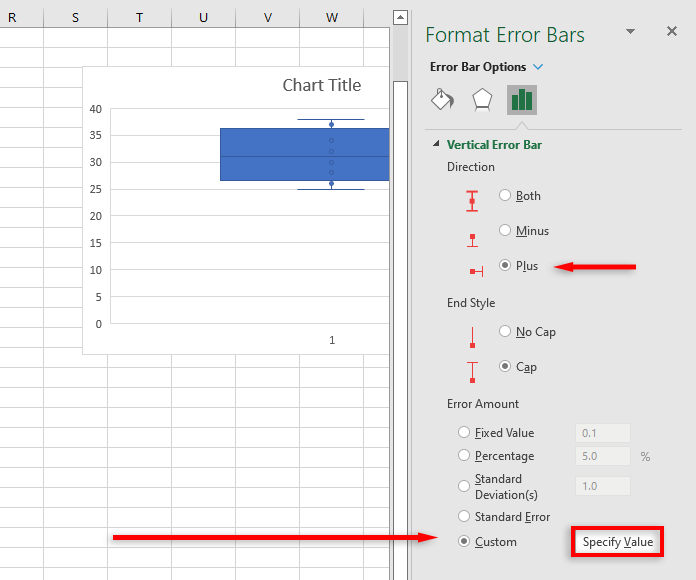 Remplacez la valeur d’erreur positive par la valeur que vous avez calculée pour Whisker Top.
Remplacez la valeur d’erreur positive par la valeur que vous avez calculée pour Whisker Top. 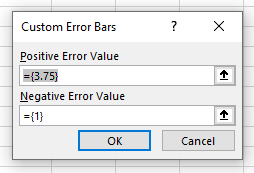
Pour ajouter la moustache du bas :
Cliquez sur la case masquée. Sous l’onglet Conception de graphique, sélectionnez Ajouter un élément de graphique. Cliquez sur Barres d’erreur> Plus d’options de barres d’erreur. Sous Direction, cliquez sur Moins et sous Montant de l’erreur, cliquez sur Personnalisé > Spécifier une valeur. 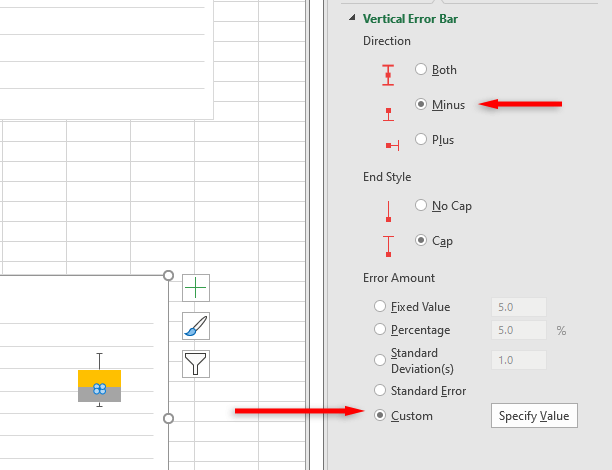 Dans la boîte de dialogue, remplacez la valeur d’erreur négative par la valeur que vous avez calculée pour Whisker Bottom.
Dans la boîte de dialogue, remplacez la valeur d’erreur négative par la valeur que vous avez calculée pour Whisker Bottom. 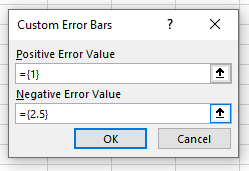
Vous disposez maintenant d’un tracé de base en boîte et moustaches pour votre ensemble de données. Vous pouvez personnaliser davantage cela en ajoutant une ligne ou un point moyen, en modifiant les couleurs et en modifiant le style du graphique.
L’analyse statistique n’a jamais été aussi simple
Heureusement, avec des versions plus récentes et plus puissantes du programme, la visualisation et l’analyse des données sont devenues beaucoup plus simples. Avec ce didacticiel, vous devriez avoir une bonne compréhension de l’utilisation d’un diagramme en boîte et moustaches et de la façon dont vous pouvez en configurer un dans un classeur Excel.
